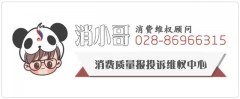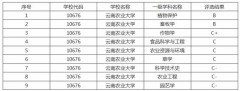职场工作中,我们每天都要处理各种文件,那么给Word、PDF文档添加水印呢?今天就来教大家两种方法,非常简单。

一、Word添加水印
Word添加水印的方法还是非常容易的,可以直接在Word中进行操作。
①预设水印
首先打开Word文档,点击上方的「设计」,然后在右侧的找到「水印」功能,可以看到Word中会自带一些水印样式,点击就可以添加到每一页。

②图片水印
此外,我们还可以自定义水印,这里提供了两种形式,分别为「图片水印」和「文字水印」,如果选择图片水印,需要先插入图片,再点击「应用」。
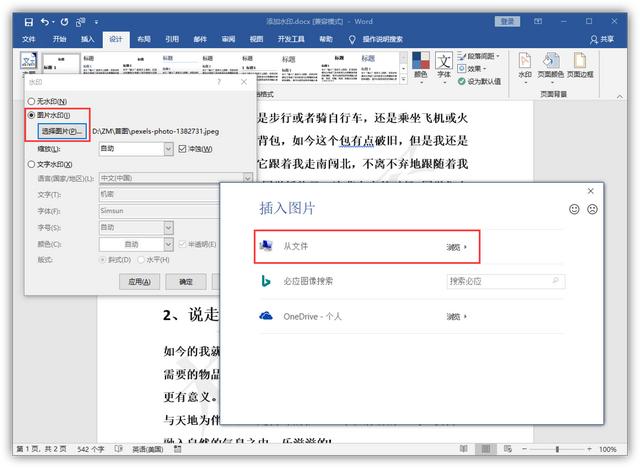
随后在Word文档中就可以看到,添加的图片变成了水印,覆盖整个文档,非常的美观!这个图片背景是可以缩放的哦。
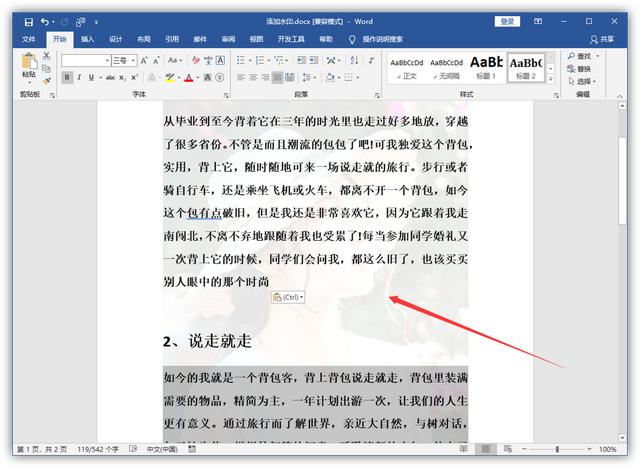
③文字水印
接下来再试试文字水印,先设置语言,然后输入水印内容、调整字体、字号、颜色、版式,最后点击「应用」,这样水印就添加上去了。

二、PDF添加水印
由于PDF文件比较特殊,不能直接被编辑,所以需要借用「迅捷PDF转换器」,速度快、效率高!
①工具转换
首先打开这款工具,依次点击「PDF转换」-「PDF的其他操作」-「PDF添加水印」,我们只需要将PDF文件拖动到右侧,然后点击「设置水印」。

②设置水印
添加水印的方式同样有两种,如果添加文字水印,输入文本内容,设置字体大小、透明度、旋转角度、位置,最后点击「开始转换」,等待转换结果。

结束语:
,谢谢你看到了这里!如果你觉得还不错,可以通过点赞告诉我,更多实用的干货技巧,尽在「职场科技范」。
今天才知道,Word、PDF文档添加水印的方法,原来这么简单,希望可以帮助到你。